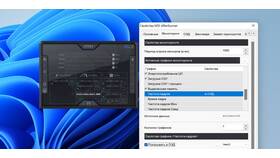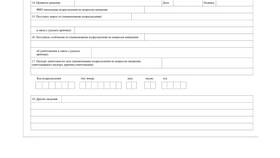| Платформа | Методы вывода |
| Windows | Игровые клиенты, сторонние программы |
| Игровые консоли | Встроенные инструменты разработчика |
| Мобильные устройства | Специальные приложения и настройки |
- Steam: Настройки - В игре - Счетчик FPS
- Epic Games Launcher: Настройки - В игре
- Xbox Game Bar: Win+G - Производительность
- MSI Afterburner с RivaTuner
- Fraps
- NVIDIA GeForce Experience
- AMD Radeon Software
| Шаг | Действие |
| 1 | Установите MSI Afterburner и RivaTuner |
| 2 | Откройте настройки MSI Afterburner |
| 3 | Перейдите во вкладку "Мониторинг" |
| 4 | Активируйте "Частота кадров" |
- Требует активации режима разработчика
- Доступно только в некоторых играх
- Часто отображается через скрытые комбинации
- Откройте Xbox Game Bar (Win+G)
- Выберите виджет "Производительность"
- Активируйте отображение FPS
- Настройте положение на экране
| ОС | Способ |
| Android | Приложения типа GameBench, FPS Meter |
| iOS | Требует джейлбрейка или Xcode |
- 30 FPS: минимально допустимый уровень
- 60 FPS: стандарт для комфортной игры
- 144+ FPS: требуется монитор с высокой частотой
- Просадки ниже 30 FPS: проблемы с производительностью
- Обновите драйверы видеокарты
- Уменьшите графические настройки
- Закройте фоновые приложения
- Проверьте температуру компонентов
Регулярный мониторинг FPS помогает оценивать производительность системы и своевременно выявлять проблемы. Для точных измерений рекомендуется использовать специализированные инструменты в сочетании с встроенными возможностями игровых платформ.